本製品の管理対象装置とするために、未登録状態で紫色の装置アイコンを本製品内で登録する必要があります。
以下のどちらかを行います。
登録する装置アイコンを選択し、[ファイル]-[登録]-[SAN機器登録]を選択
登録する装置アイコンを右クリックし、ポップアップメニューの[登録]-[SAN機器登録]を選択
注意
[表示]-[画面切替え]で[リスト表示]を選択して表示している場合、リソース管理画面から装置を追加できません。
以下の「装置追加設定情報入力」ダイアログが表示されるので、各タブに情報を入力します。
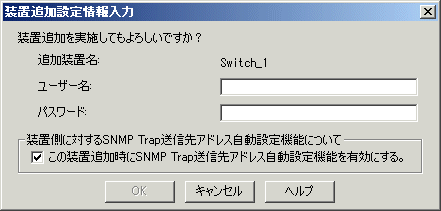
装置追加する装置が ETERNUS VS900 モデル300 の場合は、以下のように「装置追加設定情報入力」ダイアログに仮想化スイッチ機能の開始を設定するチェックボックスが表示されます。「この装置追加時に仮想化スイッチ機能を開始する。」をチェックした状態で装置追加してください。
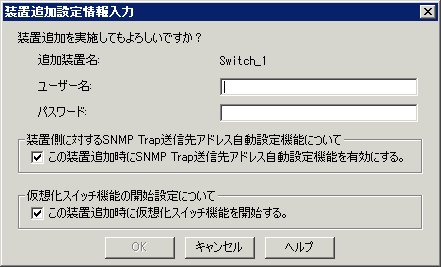
ユーザー名、パスワード
装置を管理するために、本製品に装置のユーザー名とパスワードを認識させる必要があります。
装置によって必要な情報が異なるため、表示される項目も変わります。
<必要な情報>
SN200(Brocade)ファイバチャネルスイッチおよび PRIMERGY BX600 ファイバーチャネルスイッチブレードでは、管理者権限のセキュリティレベルを持つユーザー名とパスワード
SN200 MDS(Cisco MDS)ファイバチャネルスイッチでは、なし
Crossroads では、ユーザー登録のアカウントとパスワード
ETERNUS3000 M50、GR710、GR720 では、root アカウントのパスワード
ETERNUS3000(M50を除く)、上記以外の GR では、なし。
SNMP Trap 送信先アドレス自動設定機能有効のチェックボックス
本製品は、装置追加時に、SNMP Trap を用いた障害監視を行えるように、装置に対して SNMP Trap 送信先アドレスの自動設定を行います。自動設定を行える対象の装置種は、「1.3.6 サポートレベル」を参照してください。通常、この設定を自動で行いますが、本製品での障害監視が不要な環境では、チェックしないことで、この機能を抑止できます。
参考
本機能を抑止し手動で SNMP Trap 設定を実施した場合、リスト表示内のリスト内の"イベント通知設定"フィールドが"未設定"になります。運用管理サーバが複数のIPアドレスを保持する場合は本機能を利用後、管理対象装置に正しいIPアドレスが SNMP Trap 送信先として設定されているか確認することを推奨します。
機能を抑止し装置追加をした後に、改めて当該装置の障害監視を実施する必要が生じた場合は、「5.2.4 イベント通知先設定機能」を参照してください。自動設定に関する詳しい説明は「5.2.5 SNMP Trap送信先の自動設定機能について」を参照してください。
SNMP Trap 送信先アドレス自動設定機能をサポートしていない装置の場合、チェックボックスは無効になっています。
仮想化スイッチ機能開始のチェックボックス
ETERNUS VS900 モデル300 を仮想化スイッチとして運用するか、通常のスイッチとして運用するかを設定します。仮想化スイッチとして運用する場合は、チェックボックスにチェックをつけてください。通常のスイッチとして運用する場合は、チェックをはずしてください。
<OK>ボタンを選択することで装置が登録されます。
ゾーニング設定をしていない(No Security 状態)ファイバチャネルスイッチを組み込む場合は、以下の画面が表示されます。
"このまま運用を続ける"を選択すると、セキュリティのないまま運用を開始します。この場合は本製品でアクセスパスを設定しても、ファイバチャネルスイッチのゾーニングは設定されません。
"以降のアクセスパス設定時にWWPN Zoningを実施"を選択すると、本製品からのアクセスパス設定時に WWPN Zoning を設定します。ファイバチャネルスイッチのセキュリティを考慮し、"以降のアクセスパス設定時にWWPN Zoningを実施"(選択枠の下側)を推奨します。
また、<初期化>ボタンを選択すると、"このまま運用を続ける"と"以降のアクセスパス設定時にWWPNZoningを実施"の選択を初めの値に戻せます。
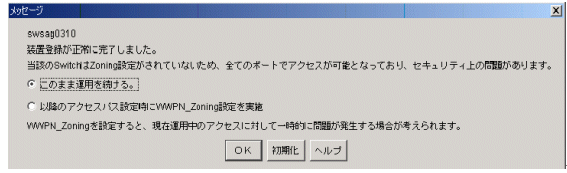
注意
対象装置にアクセスできない場合、または以下の状態の装置は、装置登録できません。
ファイバチャネルスイッチ
対象装置に telnet でログインしている。
対策: ログアウトしてから実行してください。
ETERNUS8000、ETERNUS6000、ETERNUS4000、ETERNUS3000、ETERNUS2000、GRシリーズ
対象装置の ETERNUSmgr,GRmgr にログインしている。
対策: ログアウトしてから実行してください。
装置登録時に、登録対象装置に接続されているファイバチャネルスイッチに telnet でログイン中の場合、ファイバチャネルスイッチから情報を確保できないため、ファイバチャネルスイッチと登録装置間の物理線を表示できません。この場合、ログアウト後に[最新の状態に更新]を実行してください。